
-
EV录屏(EVCapture)
大小:29.4MB语言:简体中文 类别:视频处理系统:Win10/Win8/Win7/Vista/WinXP/

标签:
【EV录屏基本介绍】
EV录屏(EVCapture)是一款国产免费的视频录制工具+直播推流软件。是的,不但可以录制视频,还可以直接推流直播,支持斗鱼、熊猫TV、战旗、龙珠等直播平台。它与目前市面上类似视频录制直播软件最大的不同点在于其完全免费(在使用过程中不收取任何费用);无广告界面;输出视频文件体积极小。EV capture集视频录制和Rtmp网络串流为一体,低内存,低cpu消耗,支持市面所有主流系统。
【EV录屏软件功能】
支持“麦克风”音频录制,支持“声卡原声”高清录制
支持桌面“任意选区”录制与“全屏”录制
支持“自定义文字水印”和“自定义图片水印”
支持“录制存盘”和“直播分享”
支持“一键启动流媒体服务器”,让您在会议室或课堂、机房能快速分享桌面,观众只需点击链接或是扫描二维码即可观看!
支持多路摄像头同时录制
自带直播助手,实时将观众消息呈现到桌面
支持“录制预览”
在Win7下,支持“窗口穿透”。对直播用户很有用,可以在预览直播的同时,隐藏LiveView自身窗体,避免“递归”录制
支持“录制预览”
支持自由的“插件管理”模式,用户可根据个人喜好,自由下载安装功能插件
【EV录屏功能特色】
迄今最为全能
支持“自定义文字水印”和“自定义图片水印”
支持“录制存盘”和“直播分享”
支持“一键启动流媒体服务器”,让您在会议室或课堂、机房能快速分享桌面,观众只需点击链接或是扫描二维码即可观看!
支持“麦克风”音频录制,支持“声卡原声”高清录制
支持桌面“任意选区”录制与“全屏”录制
支持多路摄像头同时录制
自带直播助手,实时将观众消息呈现到桌面
支持“录制预览”
在Win7下,支持“窗口穿透”。对直播用户很有用,可以在预览直播的同时,隐藏LiveView自身窗体,避免“递归”录制
支持“录制预览”
支持自由的“插件管理”模式,用户可根据个人喜好,自由下载安装功能插件

过目不忘的顶级画质
多级画质,完全开放
存盘录制支持原画、超清、高清、清晰、普清、一般6个等级画质级别,符合市面是所有主流视频画质要求
直播录制支持原画和码特率自定义设置,满足用户的各种网络状态需求
各画质级别均无录制次数限制,无录制时间限制

酣畅淋漓的运行速度
LiveView 性能优异。相较同行其它大多数录屏直播软件,LiveView低内存,低cpu消耗,稳定性非常好,可以支持市面上大部分台式机、笔记本。
LiveView 支持多操作系统。LiveView Windows版本支持xp, vista, win7, win8, win10 操作系统。LiveViewmac版本支持10.7, 10.8, 10.9 及之后版本等系统;
插件式功能管理只选你要的
我们竭诚为用户考虑,将LiveView功能模块切分为插件,让您自由管理插件,只取您需要模块
支持“插件管理与下载”,您可以在列表中点选需要的插件直接在线安装;也可以将已经下载好的插件通过“离线插件安装向导”来实现安装
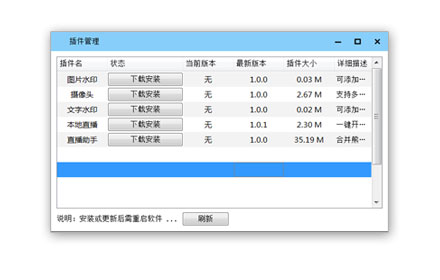
桌面、摄像头组合录制
LiveView 提供了便捷的图层操作!
您可以在录制桌面的同时,叠加多路摄像头,任意调整摄像头画面图层的位置和尺寸大小
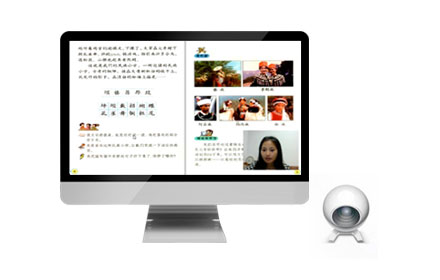
录教学视频、录电影、录游戏触手可及
LiveView 可以录制高清的教学视频,支持多级别音频采集
LiveView 可以录制电影的原声,直接从声卡中取出高清音频数据,没有任何外部噪音
LiveView 可以支持各大主流游戏,可同时采集麦克风音频和声卡原声
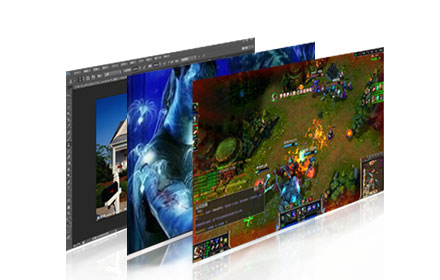
一键分享屏幕
LiveView 支持“一键启动流媒体服务器”,让您在会议室或课堂、机房能快速分享桌面,观众只需点击链接或是扫描二维码即可观看
LiveView 也可以直播推流到各大主流直播平台(如斗鱼、熊猫TV、战旗、龙珠等)
【EV录屏使用方法】
只需要简单的3个步骤:
勾选“存盘”或“直播”;
选择录制“麦克风”或“声卡原声”。
点击"开始" 即可实时录制,录完点“停止” 即可,无需等待,即停即生成。 就这么简单!
(如果是“存盘”,点击“跳转到路径” ,就会打开视频的存储文件夹!)
注意选择默认安装;或是安装到非中文路径目录下面,否则本地直播功能将失效。
【EV录屏更新日志】
1、修复xp系统下不能正常录制声音的bug;
2、新增快捷键切换摄像头的"显示"与"隐藏"状态;
3、修复预览编辑模式下"重影"问题;
4、新增关机自动保存视频功能;
5、优化水印大小位置的编辑功能;
6、修复其它已知bug;
【EV录屏常见问题】
1、AVI格式有什么好处,如何设置?
使用EV录屏过程中,为了防止录制意外中断损坏视频,造成损失。建议点击右上角设置,进入录屏设置后,将视频文件保存格式更改为AVI。
设置为avi格式,稳定性强。AVI帧率的参数是设置为多少就是录制多少,即使强制中断软件,视频依然可以正常播放。需要MP4格式时只需要使用高清转码即可实现。
2、录制有杂音,如何设置降噪?
第一:建议长期录制视频的用户购买一个USB接口的麦克风,能够有效提高声音质量;
第二:调整进度条到中间位置的后三分之一处为佳,并不是越高越好,过多容易造成吞音;
第三:音频加强不做过多改动,保持默认就可以了;
加载全部内容

LosslessCut100.5M34人在玩LosslessCut(视频剪切软件),LosslessCut是一款视频剪切软件,拥有剪切速度快、操作简单等特点,非常适合用户截取视频使用,对于剪切视频来说非常不错,满足你对视频片段截取的需求,有需要的赶快下载吧,您可以免费下载。
下载
reelsteady go60.8M27人在玩reelsteady go(视频稳定软件),reelsteadygo是一款非常实用的视频稳定软件,主要就是专门用来处理gopro视频的,陀螺稳定完美,界面简洁,操作简单,需要的朋友快来下载吧,您可以免费下载。
下载
CR VideoMate(视频综合处理工具)27.4MB25人在玩软件之家软件站为您提供CR VideoMate(视频综合处理工具) V1.6.3.5官方版安卓版,手机版下载,CR VideoMate(视频综合处理工具) V1.6.3.5官方版apk免费下载安装到手机.同时支持便捷的电脑端一键安装功能!
下载
剪映专业版 v3.0.0.8366官方版340.8M24人在玩剪映专业版,剪映专业版也就是剪映的PC端软件,功能与APP基本相似,只是将屏幕变得更大,操作由手机变为电脑,操作更加方便快捷,软件支持视频轨/音频轨编辑,轻松处理复杂编辑项目,软件拥有海量素材,可以重塑精彩,千种热门素材实时更新,包括音频、花字、特性、滤镜,您可以免费下载。
下载
Anime4K v2022免费版34.1M24人在玩Anime4K(动漫画质提升工具),Anime4K是一款相当优秀的动漫画质提升工具,软件能自动对动漫的画面进行分析优化,提升画面的清晰度,给大家舒适的观影体验。只需要使用软件打开任意动漫,使用快捷键即可直接进行优化,您可以免费下载。
下载
会声会影X5 (视频剪辑软件)1363.8MB22人在玩软件之家软件站为您提供会声会影X5 (视频剪辑软件) 官方简体中文版 (30天免费试用)安卓版,手机版下载,会声会影X5 (视频剪辑软件) 官方简体中文版 (30天免费试用)apk免费下载安装到手机.同时支持便捷的电脑端一键安装功能!
下载
金舟视频大师 v2.7.5.0官方版50.7M21人在玩金舟视频大师,金舟视频大师是一款相当优秀的视频处理软件,拥有包含视频剪切、分割、合并、添加配乐、画面调整、添加片头、添加水印等7大功能,软件功能分类明确,界面一看就懂,还能一键导出处理视频,您可以免费下载。
下载
RenderG渲染农场74.9M19人在玩RenderG渲染农场,RenderG渲染农场是国内一流云渲染平台,自主研发渲染软件,支持MAXMAYAHUODINIC4D等软件一键渲染、渲染进度实时查询,并支持移动端渲染进度随时随地,实时管理。实现真正云渲染。致力于提供质优价廉的渲染农场及云渲染服务。,您可以免费下载。
下载
爱剪辑(免费视频剪辑软件)657.7MB19人在玩软件之家软件站为您提供爱剪辑(免费视频剪辑软件) V4.0.0.3000安卓版,手机版下载,爱剪辑(免费视频剪辑软件) V4.0.0.3000apk免费下载安装到手机.同时支持便捷的电脑端一键安装功能!
下载
音频扫描软件(PhotoScore45.79MB19人在玩软件之家软件站为您提供音频扫描软件(PhotoScore 安卓版,手机版下载,音频扫描软件(PhotoScore apk免费下载安装到手机.同时支持便捷的电脑端一键安装功能!
下载